有时候,无论是作为普通用户还是系统管理员,我们都需要知道自己的系统运行得如何。只需检查活动服务生成的日志文件,与系统状态有关的许多问题就迎刃而解。不过,检查日志文件的每一个部分并非易事,即使对经验丰富的系统管理员来说也是如此。这就是为什么系统管理员经常依赖监控软件,这类软件能够从不同的信息来源收集信息,并且采用易于解读的格式,比如图形、可视化、统计数据等,报告分析结构。
市面上有许多功能先进的监控系统软件,比如Cacti、Nagis、Zabbix和Munin等。我们在本文中着重介绍了一款名为Mnitrix的轻型监控工具,这个工具旨在监控Linux/BSD服务器上面的系统资源以及许多知名的第三方应用程序。Mnitrix已经过了优化,可以在资源有限的嵌入式系统上运行;它声称小巧简单、占用内存资源很少。它还随带一个内置的HTTP服务器,以提供基于Web的界面,可以用RRDtl这个工具保存时间序列方面的统计数据,该工具很容易结合任何一门脚本语言来使用,比如Perl、Pythn、外壳脚本和Ruby等。
主要功能特性
下面列出了Mnitrix的主要功能特性。想了解完整的功能特性,请访问其官方网站(http://www.mnitrix.rg/features.html)。
- 显示系统负载和系统服务需求
- 显示CPU/GPU温度传感器
- 显示磁盘的温度和健康状况
- 显示网络/端口流量和netstat方面的统计数据
- 显示邮件方面的统计数据
- 显示Web服务器方面的统计数据(Apache、Nginx和Lighttpd)
- 显示MySQL负载及统计数据
- 显示Squid代理方面的统计数据
- 显示NFS服务器/客户机方面的统计数据
- 显示Raspberry Pi传感器方面的统计数据
- 显示Memcached方面的统计数据
在Fedra、CentOS或RHEL上安装和配置Mnitrix
首先,安装必需的程序包,如下注意。请注意:在CentOS上,你首先需要安装EPEL软件库和Repfrge软件库。
$sudyuminstallrrdtlrrdtl-perlperl-libwww-perl perl-MailTlsperl-MIME-Liteperl-CGIperl-DBIperl-XML- Simpleperl-Cnfig-Generalperl-HTTP-Server-Simpleperl-I -Scket-SSL
完成这一步后,可以用下面这个命令来安装Mnitrix:
$sudyuminstallmnitrix
想配置Mnitrix,打开/etc/mnitrix/mnitrix.cnf中的配置文件,更改相关选项。想了解Mnitrix配置文件方面的详细信息,请访问http://www.mnitrix.rg/dcumentatin.html。
默认情况下,内置的HTTP服务器侦听端口8080。因此,确保你的防火墙没有阻止TCP端口8080。
想启动Mnitrix,只要键入下面这个命令:
$sudservicemnitrixstart
启动你的常用Web浏览器,然后进入到http://<hst-ip-address>:8080/mnitrix,即可访问Mnitrix的Web界面。
在Archlinux上安装和配置
在Archlinux上,可以从AUR下载Mnitrix程序包(https://aur.archlinux.rg/packages.php?ID=33911)。
默认情况下,内置的HTTP服务器在Archlinux上已被禁用。想启用内置的HTTP服务器,请编辑/etc/mnitrix.cnf中的<httpd_builtin>部分,如下所示。
<httpd_builtin> enabled=y hst= prt=8080 user=nbdy grup=nbdy lg_file=/var/lg/mnitrix-httpd hsts_deny= hsts_allw= <auth> enabled=n msg=Mnitrix:Restrictedaccess htpasswd=/var/lib/mnitrix/htpasswd </auth> </httpd_builtin>
***,启动Mnitrix服务。
打开你的常用Web浏览器,进入到http://<hst-ip-address>:8080/mnitrix,即可访问Mnitrix。
在Debian和Ubuntu上安装和配置Mnitrix
就Debian系列而言,Mnitrix可通过两种方式来安装:手动安装,或者通过第三方软件库来安装。
手动安装(针对Debian)
首先安装所有的依赖程序包。
$sudapt-getinstallrrdtlperllibwww-perllibmailt ls-perllibmime-lite-perllibrrds-perllibdbi-perllibxm l-simple-perllibhttp-server-simple-perllibcnfig-genera l-perllibi-scket-ssl-perl
从http://www.mnitrix.rg/dwnlads.html下载Mnitrix程序包,并安装它。
$suddpkg-imnitrix*.deb
在安装过程中,可能会要求你配置后端Web服务器。如果你使用Apache服务器,就要确保通过重启Apache服务,重新装入Apache配置。
$sudserviceapache2relad
通过软件库来安装(针对Ubuntu)
通过在/etc/apt/surce.list中附加下面这一行,启用Izzysft软件库。
debhttp://apt.izzysft.de/ubuntugenericuniverse
为该软件库下载并添加一个GPG密钥。
$wgethttp://apt.izzysft.de/izzysft.asc $sudapt-keyaddizzysft.asc
借助apt-get命令,安装Mnitrix。所有依赖程序包都会一并自动安装。
$sudapt-getupdate $sudapt-getinstallmnitrix
***,启动Mnitrix服务。
$sudservicemnitrixstart
想配置Mnitrix,借助文本编辑工具编辑/etc/mnitrix/mnitrix.cnf,然后重启Mnitrix服务。
$sudservicemnitrixrestart
就Ubuntu而言,Mnitrix的内置Web服务器在默认情况下已被启用。想访问基于Web的监控结果,通过你的常用Web浏览器,进入到http://<hst-ip-address>8080/mnitrix。
在Raspberry Pi上安装和配置Mnitrix
如果你想把Mnitrix安装到基于Debian的Raspberry Pi上,就无法使用上述的Izzysft软件库,因为它并不提供Mnitrix的ARM端口。而是应该按照基于Debian的手动安装步骤,如下所示。
首先,安装必需的程序包。
$sudapt-getinstallrrdtlperllibwww-perllibmailt ls-perllibmime-lite-perllibrrds-perllibdbi-perllibxm l-simple-perllibhttp-server-simple-perllibcnfig-genera l-perllibi-scket-ssl-perl
如果一些必需的程序包没有安装上去,我们就要借助这个命令,强行安装。
$sudapt-get-finstall
从http://www.mnitrix.rg/dwnlads.html下载Mnitrix程序包(mnitrix_x.x.x-izzy1_all.deb)。
借助下面这个命令,安装Mnitrix程序包。
$suddpkg-imnitrix_x.x.x-izzy1_all.deb
安装完成后,我们需要更改Mnitrix配置中的一个细小部分,如下所示。
借助你的常用文本编辑工具,打开/etc/mnitrix/mnitrix.cnf。向下滚动,直到你找到<graphs enable>。搜寻&qut;raspberrypi = n&qut;,并将其中的&qut;n&qut;换成&qut;y&qut;。这将启用这个功能:监控Raspberry Pi的时钟频率、温度和电压。
编辑完毕后,重启Mnitrix服务。
$sudservicemnitrixrestart
默认情况下,Mnitrix的内置HTTP Web服务器已被启用。想访问Mnitrix的Web界面,进入到http://<raspberrypi-ip-address>:8080/mnitrix。
Mnitrix的屏幕截图(在Raspberry Pi上)
Mnitrix的主屏幕:
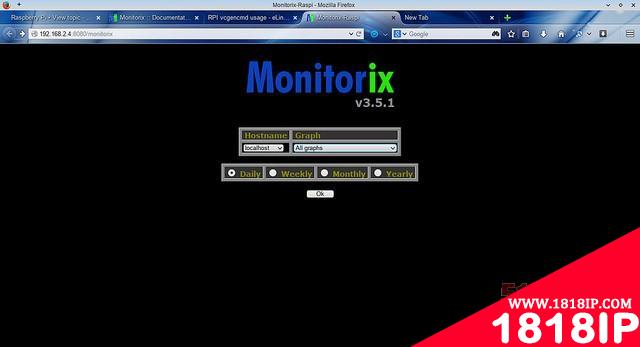
采用图形格式的系统负载平均数据和使用情况:

活动进程图形:

选择主屏幕中&qut;Raspberry Pi&qut;部分下面的的&qut;Clck Frequency&qut;(时钟频率),你就会看到Raspberry Pi的时钟频率、温度和电压等图形。

所有监控图形:



